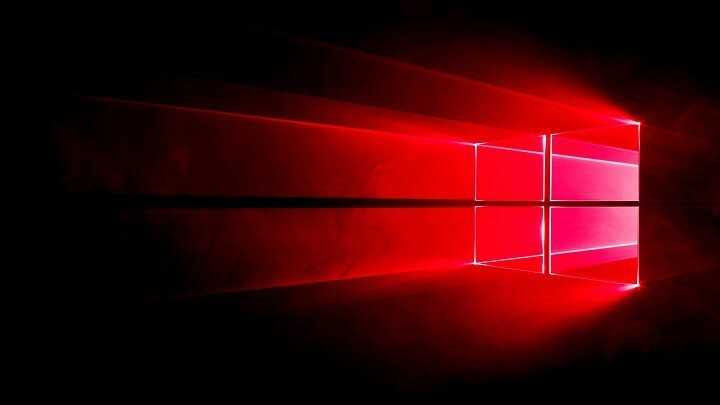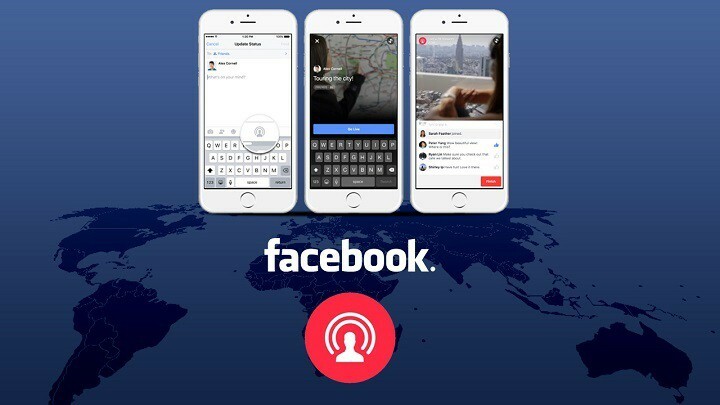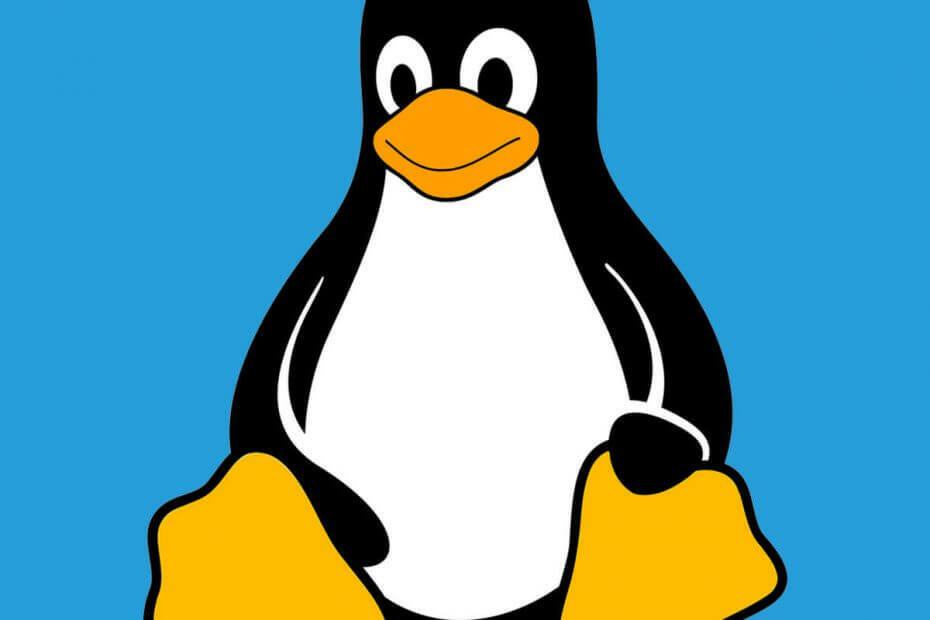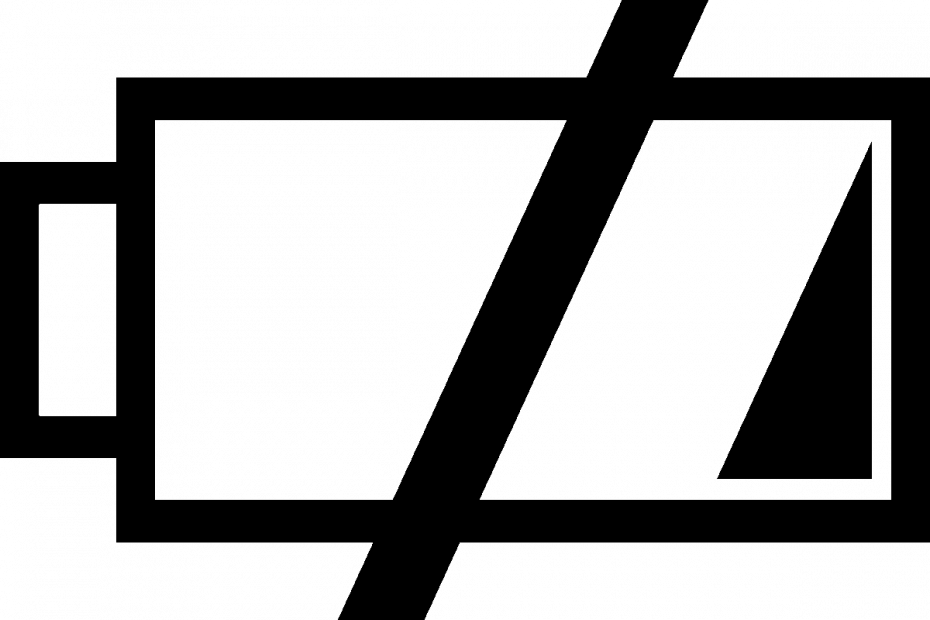
Spillere kan nu bruge Windows 10 Game Bar funktion til at kontrollere Xbox-controllerens batteriniveau. De vil være i stand til at holde styr på deres batteri under intense spil-sessioner.
Batteriniveauindikatorfunktionen er rullet ud som svar på den feedback, Microsoft fik fra spillere.
Major Nelson brød nyheden på den sociale medieplatform Twitter og sagde, at Windows 10 Game Bar nu vil have et batteriikon øverst til højre.
Så snart brugere forbinder Xbox-controller trådløst, vil de automatisk se batteriet.
Takket være feedback fra fans viser den nyeste Windows 10-spilbjælke nu status for din #Xbox Én controller batterilevetid. Tilslut bare en Xbox One trådløs controller, og tryk derefter på Xbox-knappen eller Win + G for at åbne spilbjælken pic.twitter.com/A6PdUve1oa
- Larry Hryb (@majornelson) 12. marts, 2019
Windows 10-brugere kan ikke vente med at teste den nye funktion, og nogle af dem fortsatte endda med at foreslå nogle forbedringer.
En af brugerne sagde:
Jeg ville ønske, du ville bringe indstillingerne for rammerate tilbage ...
Mens en anden beskrev hans krav til en mulighed:
Giv mig muligheden for at omdanne spilbjælken til Launch xbox 360-stilblade.
En tredje ønskede, at batteriindikatoren skulle komme med procentdelen.
Tak, men hvorfor du ikke tilføjede% tilbage af batteriet
Vigtigst er det, at en bruger rapporterede et problem, han har oplevet, relateret til spilbjælken.
Spilbjælken kontrollerer dog forfærdeligt med en controller! Brugergrænsefladen er virkelig ikke skabt til det. For at gå ned til menuen skal du bruge venstre og højre på D-pad, det giver ingen mening.
Vi håber, at Microsoft frigiver en opdatering for at løse disse problemer.
Sådan startes Game bar
Der er to måder at starte Game bar på. Din controller har en Xbox-knap, så du kan enten trykke på den eller bruge Windows + G-tasterne som en alternativ løsning.
Du vil være i stand til at se din batteristatus på højre side af det aktuelle tidspunkt tæt på barens top.
Hvis spillinjen ikke vises for et spil i fuld skærm, kan du prøve tastaturgenveje: Tryk påWindows-logo-nøgle +Alt +Rfor at starte optagelse af et klip, tryk derefter på det igen for at stoppe. Du ser skærmen blinke, når optagelsen starter og slutter.
Den nye funktion vil helt sikkert være gavnlig for alle de spillere, der skal bruge Xbox trådløse controllere på deres Windows 10-systemer.
RELATEREDE VARER, DU SKAL KONTROLLERE:
- Microsofts arbejde på et operativsystem designet til at spille spil med en Xbox-controller
- Fix: Windows 10 Game bar åbnes ikke